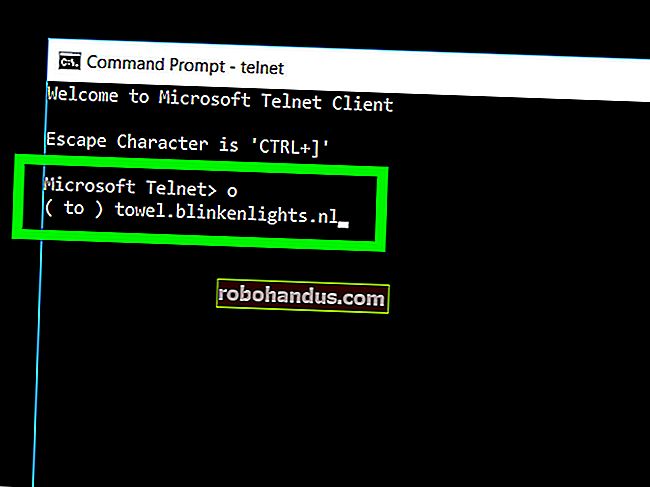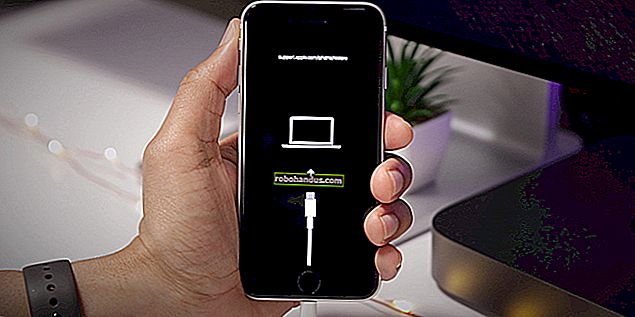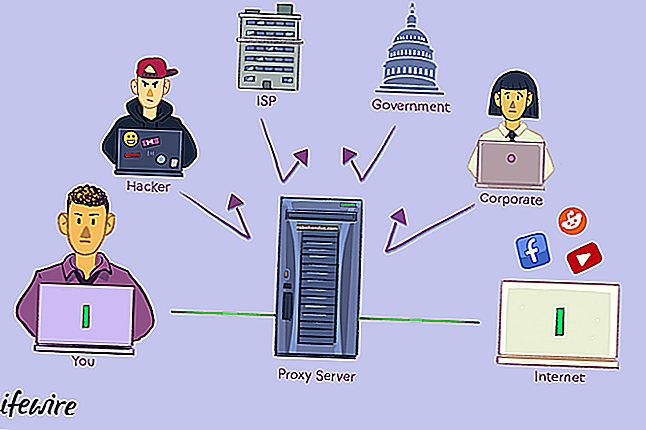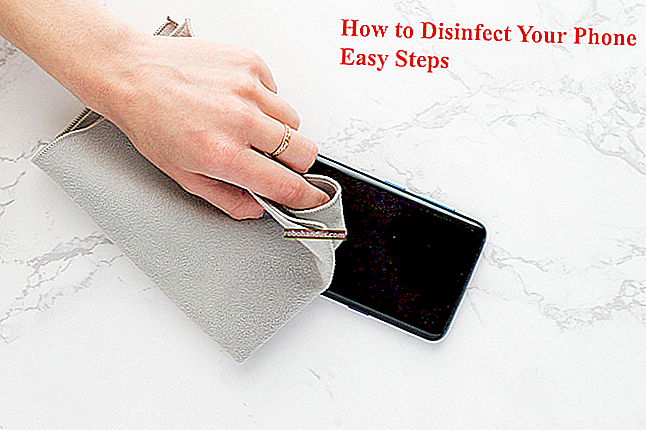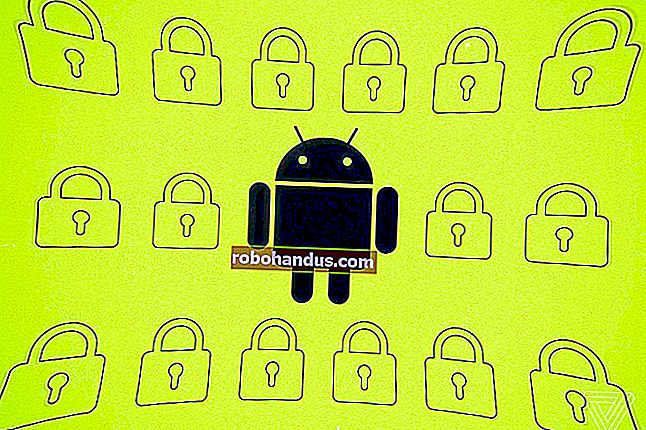Cara Mengetahui Jika Pemacu Keras Anda Mati dengan SMART

Hard drive menggunakan SMART (Self-Monitoring, Analysis, and Reporting Technology) untuk mengukur kebolehpercayaan mereka sendiri dan menentukan sama ada ia gagal. Anda dapat melihat data SMART cakera keras anda dan melihat apakah masalah itu mula mengalami masalah.
Pemacu keras tidak hidup selama-lamanya, dan anda sering tidak dapat melihat akhirnya akan tiba. Nasib baik, kebanyakan pemacu moden menyokong SMART, jadi mereka sekurang-kurangnya dapat melakukan pemantauan diri asas. Sayangnya, Windows tidak mempunyai alat bawaan yang mudah digunakan yang menunjukkan data SMART cakera keras anda. Anda dapat melihat status SMART yang sangat asas dari Prompt Perintah, tetapi untuk benar-benar melihat maklumat ini, anda perlu mengambil aplikasi pihak ketiga.
Semak Status SMART dengan CrystalDiskInfo
BERKAITAN: Apa itu Aplikasi "Mudah Alih", dan Mengapa Ia Berguna?
CrystalDiskInfo (percuma) adalah program sumber terbuka yang mudah digunakan dan dapat menunjukkan perincian status SMART yang dilaporkan oleh cakera keras anda. Anda boleh memuat turun versi yang boleh dipasang atau mudah alih — pilihannya bergantung kepada anda.
Setelah CrystalDiskInfo berjalan, ini adalah aplikasi yang cukup mudah. Paparan utama menunjukkan maklumat status SMART untuk cakera keras anda. Sekiranya semuanya berfungsi dengan baik, anda akan melihat status "Baik " yang dipaparkan. Pada gambar di bawah, tepat di bawah bar menu, anda dapat melihat ketiga-tiga pemacu dalam sistem kami melaporkan status "Baik" dan anda juga dapat melihat suhu setiap pemacu. Status lain yang mungkin anda lihat termasuk "Buruk" (yang biasanya menunjukkan pemacu yang mati atau hampir mati), "Awas" (yang menunjukkan pemacu yang kemungkinan besar anda fikirkan untuk membuat sandaran dan penggantian), dan "Tidak diketahui" (yang hanya bermaksud bahawa maklumat SMART tidak dapat diperoleh).

Anda juga dapat melihat senarai maklumat terperinci mengenai setiap pemacu, tetapi melainkan jika anda seorang profesional — atau anda menyelesaikan sesuatu yang sangat spesifik — kemungkinan itu tidak akan memberi banyak makna kepada anda. Namun, jika anda berminat, halaman Wikipedia untuk SMART menyimpan senarai sifat-sifat ini yang cukup baik, bersama dengan bagaimana ia dapat ditafsirkan.
Sebenarnya tidak ada banyak lagi aplikasi, tetapi ada satu lagi ciri yang perlu diperhatikan. Sekiranya anda sangat mementingkan kesihatan pemacu, anda boleh menetapkan CrystalDiskInfo untuk memulakan dengan Windows dan berjalan sebagai aplikasi latar belakang. Semasa berjalan dengan cara ini, CrystalDiskInfo akan mengirimkan pemberitahuan untuk memberi tahu anda jika status SMART dari mana-mana pemacu berubah. Cukup buka menu "Fungsi" dan aktifkan kedua pilihan "Resident" dan "Startup".

Periksa Status SMART di Prompt Perintah
Anda juga dapat melihat status SMART yang sangat asas dari Windows Command Prompt. Untuk membuka Command Prompt, tekan Start, ketik "Command Prompt," dan kemudian tekan Enter.

Perintah, ketik (atau salin dan tampal) arahan berikut, dan kemudian tekan Enter:
wmic diskdrive mendapatkan status

Sekiranya semuanya berfungsi dengan baik, anda akan melihat status "OK" yang dipaparkan untuk setiap cakera keras pada sistem anda. Status lain - seperti "Buruk", "Awas," atau "Tidak Diketahui" —dapat menunjukkan masalah dengan pemacu anda atau kesilapan mengambil maklumat SMART.
Tolong, Pemacu Keras Saya Mati!
Sekiranya status SMART menunjukkan bahawa anda mempunyai ralat, itu tidak bermaksud bahawa cakera keras anda akan gagal dengan segera. Namun, jika terdapat ralat SMART, lebih baik jika anda menganggap bahawa cakera keras anda sedang dalam proses kegagalan. Kegagalan yang lengkap dapat terjadi dalam beberapa minit, beberapa bulan, atau - dalam beberapa kes - bahkan beberapa tahun. Walau sekian lama, anda seharusnya tidak mempercayai cakera keras dengan data anda.
Pastikan anda mempunyai sandaran terkini dari semua fail anda yang tersimpan di media lain, seperti cakera keras luaran atau cakera optik. Jelas sekali, ini adalah nasihat yang baik sama ada anda mengetahui status SMART pemacu anda atau tidak. Masalah - termasuk kegagalan pemacu - boleh berlaku pada bila-bila masa, dan tanpa amaran. Dengan fail anda disandarkan dengan betul, anda harus mengganti cakera keras anda secepat mungkin. Anda tidak boleh menganggap cakera keras yang gagal ujian SMART boleh dipercayai. Walaupun cakera keras anda tidak mati sepenuhnya, ia boleh merosakkan sebahagian data anda. Anda juga mungkin mempertimbangkan untuk menggunakan alat chkdsk di Windows untuk mendiagnosis dan memperbaiki masalah yang berkaitan yang boleh.
BERKAITAN: Apakah Kaedah Terbaik untuk Menyandarkan Komputer Saya?
Sudah tentu, perkakasan tidak sempurna — cakera keras boleh gagal tanpa amaran SMART. Walau bagaimanapun, SMART dapat memberi anda beberapa amaran awal apabila cakera keras tidak berfungsi sebagaimana mestinya.
Kredit Imej: wonderferret / Flickr